이 튜토리얼은 iPhone 소유자이고 YouTube Premium 구독 없이 iPhone에서 화면을 닫은 채 YouTube의 오디오 콘텐츠를 듣고 싶은 경우에 매우 유용합니다.
일반적으로 YouTube 앱이 배경에서 실행되는 동안 무료로 YouTube 오디오 콘텐츠를 듣기 위해서는 YouTube Premium 구독이 필요합니다. 그렇지 않으면 Google은 무료 계정에서 iPhone 및 Android 기기에서 YouTube 앱의 백그라운드 실행 액세스를 제한했습니다.
월 $13.99의 비용이 드는 YouTube Premium 계정은 광고 없는 콘텐츠, SharePlay iOS의 경우 iPhone의 화면을 닫은 상태에서 YouTube의 오디오 콘텐츠를 들을 수 있는 기능이 있습니다. 즉, YouTube 애플리케이션은 음악 없이 백그라운드에서 실행되며, podcast또는 닫을 다른 비디오.
iPhone에서 화면을 닫은 채 무료로 YouTube의 오디오 콘텐츠를 듣는 방법
iPhone에서 YouTube에서 음악, 라디오 또는 팟 캐스트를 듣고 YouTube가 백그라운드에서 실행될 때 중단되지 않도록하려면 아래의 튜토리얼 단계를 주의 깊게 따르십시오:
1. iPhone에서 Safari를 열고 오디오 콘텐츠를 재생하려는 비디오 링크로 이동합니다. 주소 표시 줄에 youtube.com을 입력합니다.
iPhone에 YouTube 앱이 설치되어 있는 경우 YouTube 앱을 열지 않는 것이 매우 중요합니다.
2. 주소 표시줄에서 Safari, 누르다 "aA"그때"Request Desktop Website' 메뉴가 열립니다.
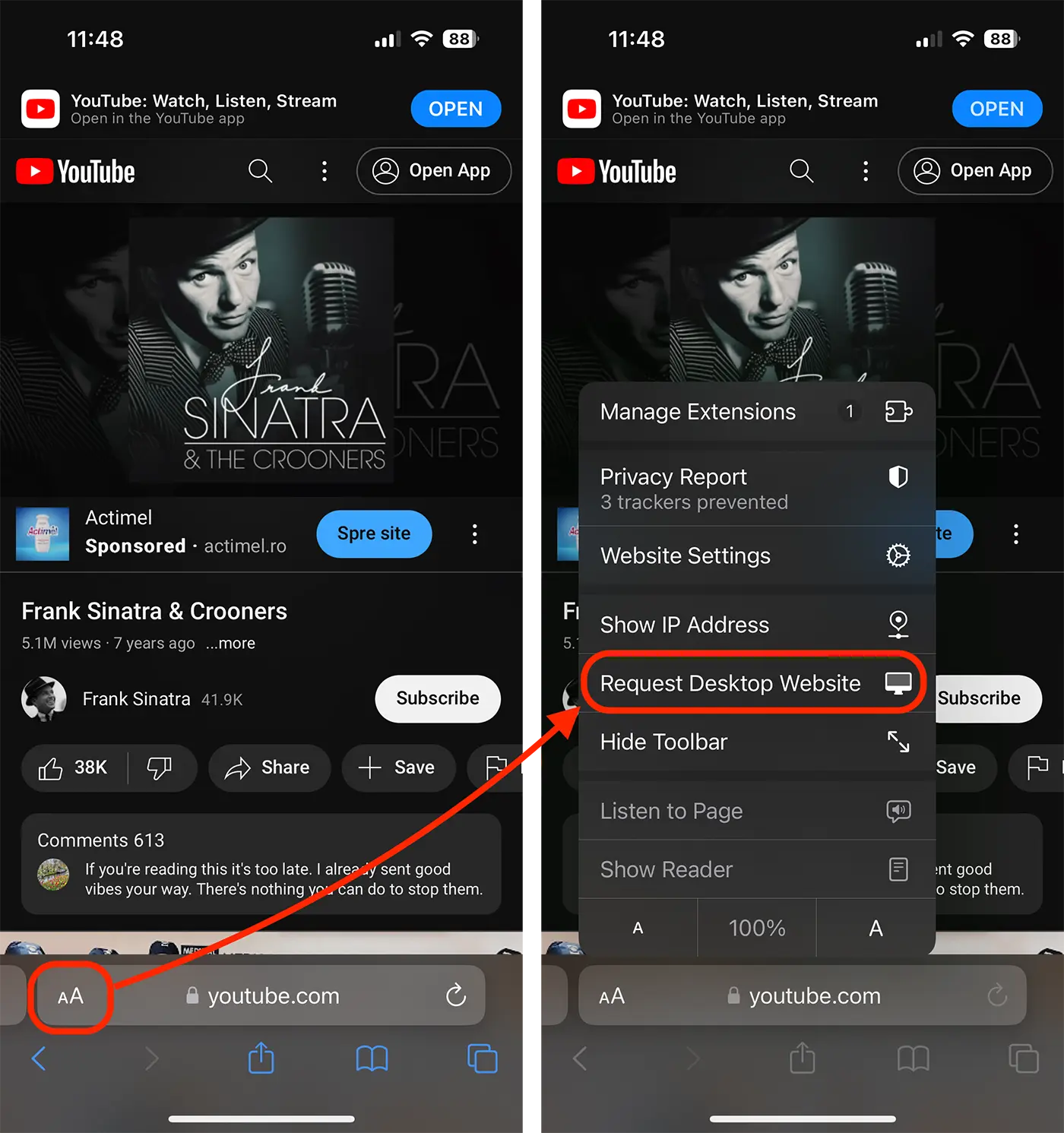
3. “를 누른 후Request Desktop Website” YouTube 페이지가 데스크톱 버전으로 로드됩니다. 버튼을 누르세요 "Play”을 눌러 YouTube 콘텐츠 재생을 시작하세요.
4. 비디오 콘텐츠가 전체 화면으로 재생되며, 이 시점에서 나갈 수 있습니다. Safari 백그라운드에서 또는 iPhone을 잠글 수 있습니다. YouTube의 오디오 콘텐츠는 다른 앱을 열거나 iPhone의 전체 화면을 닫아도 계속 원활하게 재생됩니다.
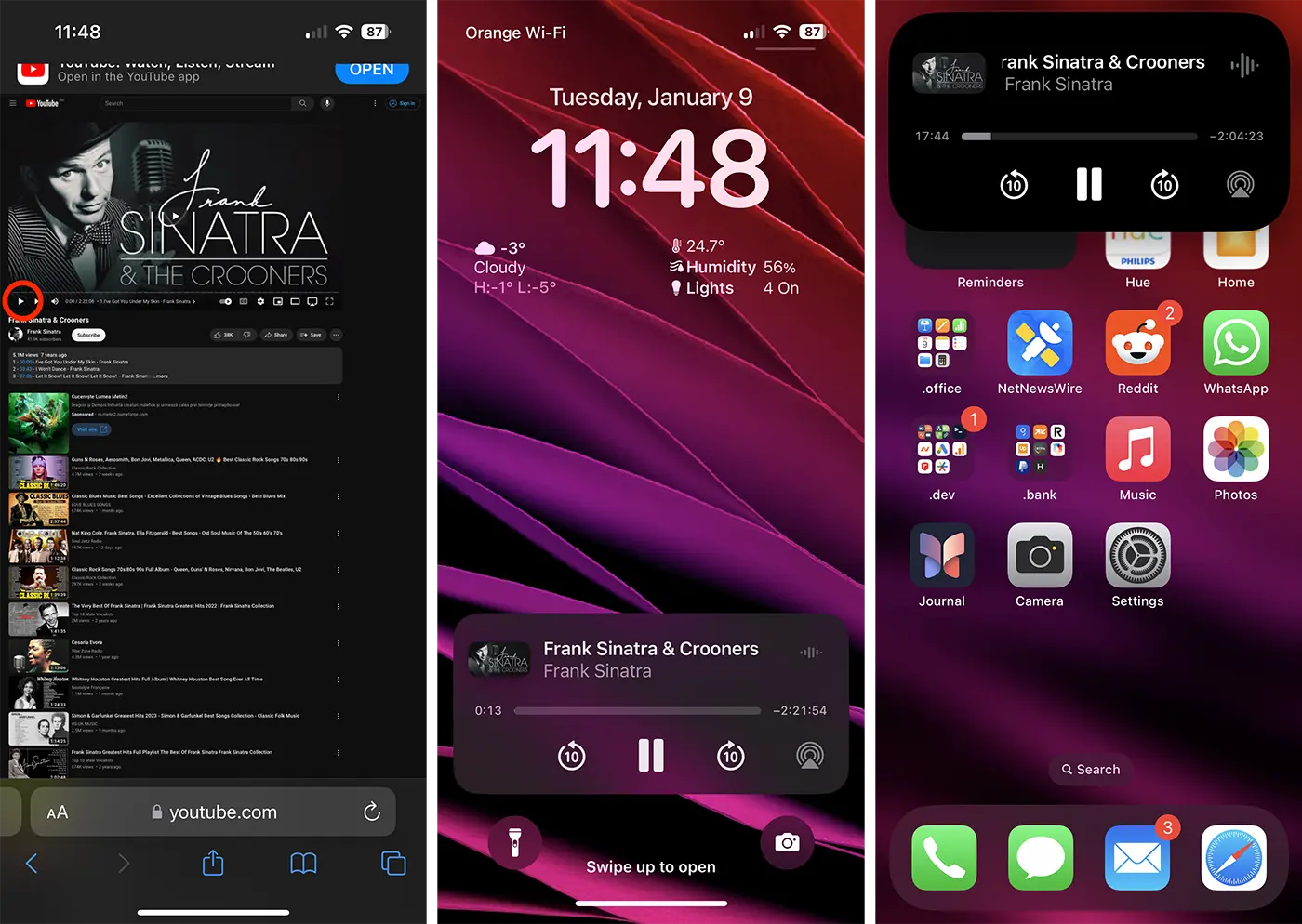
YouTube의 음악이나 기타 오디오 콘텐츠에 대한 플레이어 컨트롤은 iPhone의 잠금 화면이나 Dynamic Island.
이 방법으로 라디오 방송, 음악, 음악을 들을 수 있습니다. podcastiPhone에서 화면이 닫혀 있거나 다른 앱을 여는 동안 s 또는 기타 YouTube 콘텐츠.
관련 팁 : 비활성화하는 방법 Now Playing pe Apple Watch 아이폰으로 음악을 들을 때 Homepod
어쩌면 이 방법이 반드시 Google이 좋아하는 것은 아니며 영원히 작동하지 않을 수도 있지만, 작동하는 한 다른 앱을 열거나 iPhone에서 화면을 닫은 상태에서 YouTube 음악을 즐길 수 있습니다.











